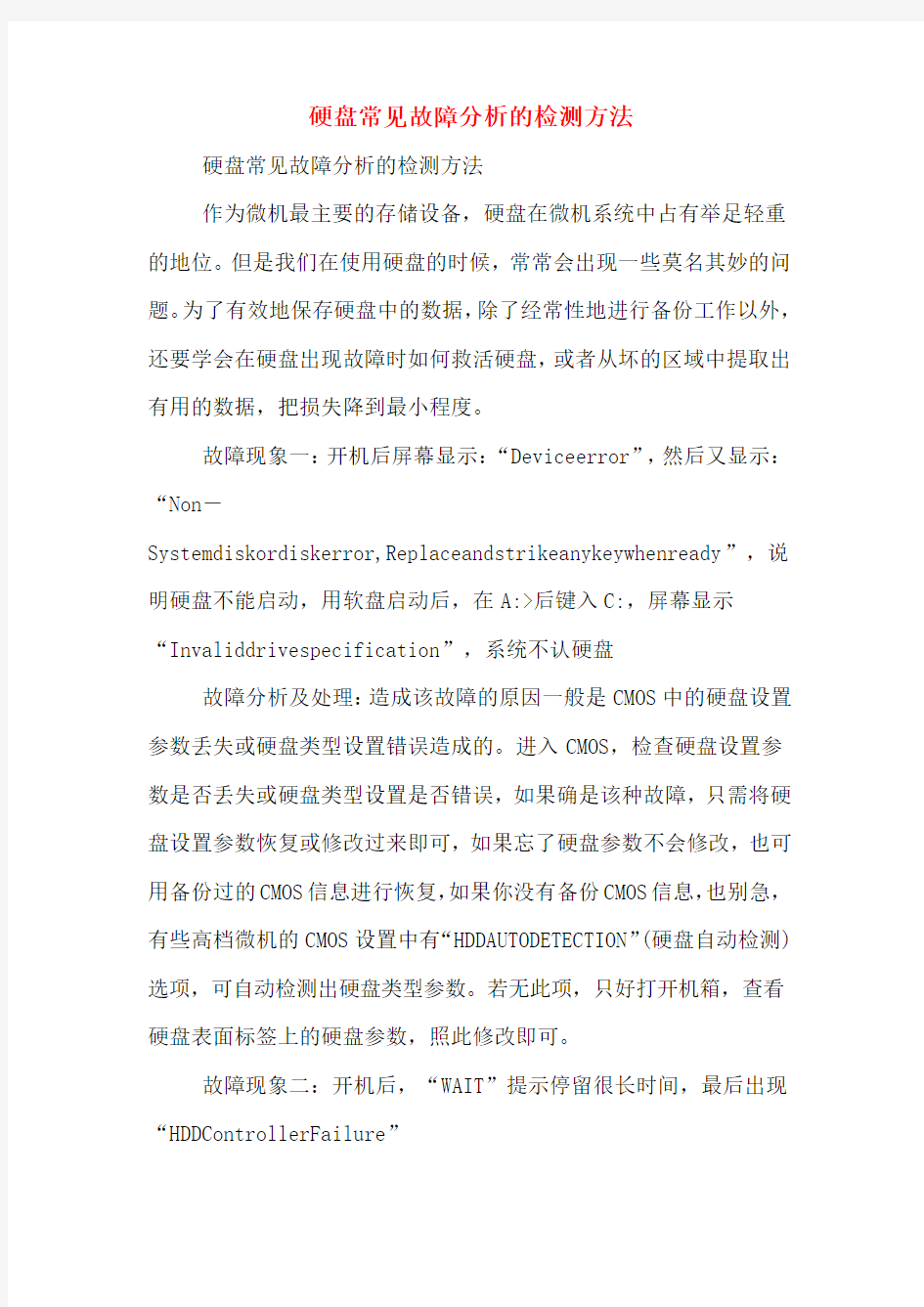
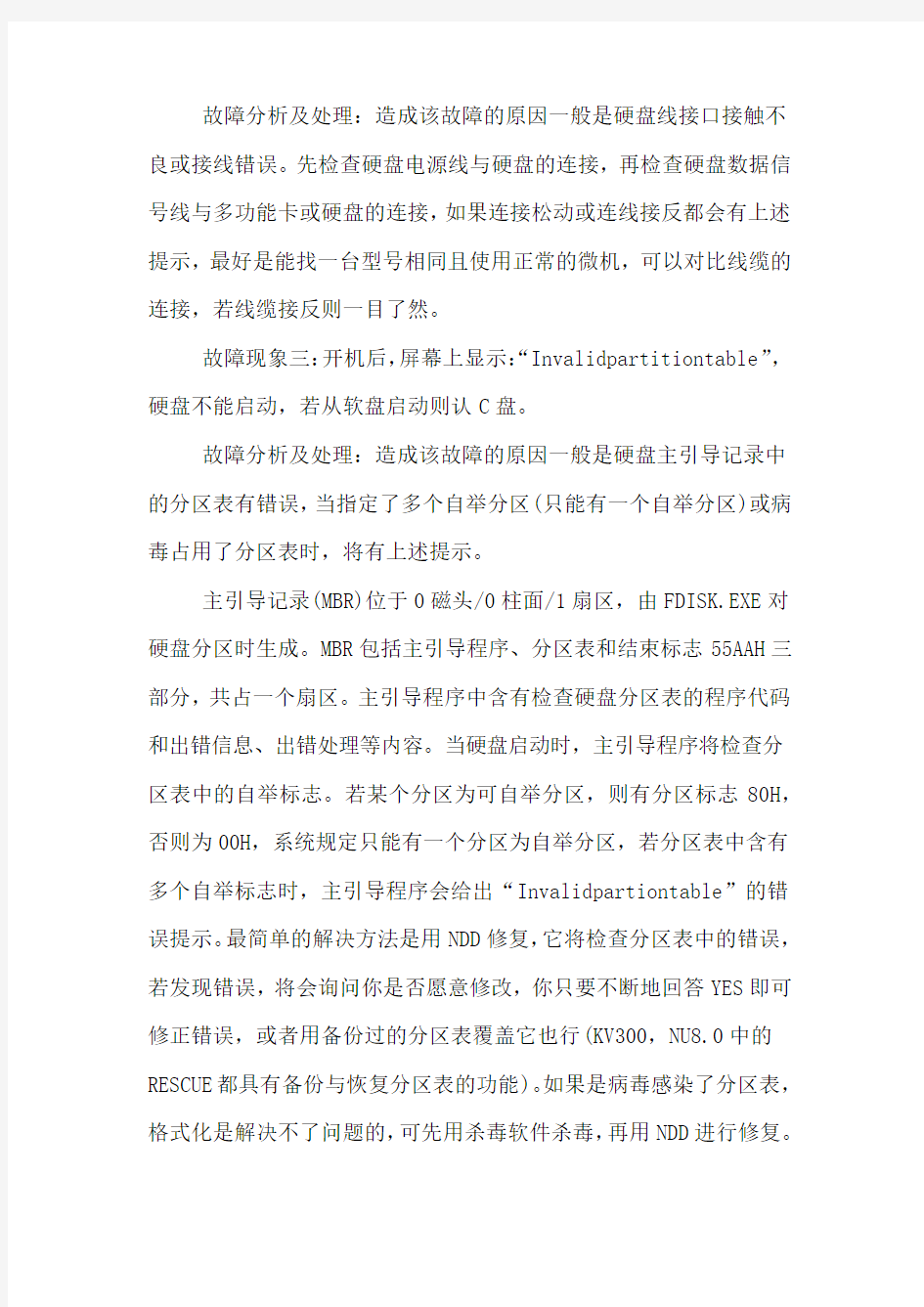
硬盘常见故障分析的检测方法
硬盘常见故障分析的检测方法
作为微机最主要的存储设备,硬盘在微机系统中占有举足轻重的地位。但是我们在使用硬盘的时候,常常会出现一些莫名其妙的问题。为了有效地保存硬盘中的数据,除了经常性地进行备份工作以外,还要学会在硬盘出现故障时如何救活硬盘,或者从坏的区域中提取出有用的数据,把损失降到最小程度。
故障现象一:开机后屏幕显示:“Deviceerror”,然后又显示:“Non-
Systemdiskordiskerror,Replaceandstrikeanykeywhenready”,说明硬盘不能启动,用软盘启动后,在A:>后键入C:,屏幕显示“Invaliddrivespecification”,系统不认硬盘
故障分析及处理:造成该故障的原因一般是CMOS中的硬盘设置参数丢失或硬盘类型设置错误造成的。进入CMOS,检查硬盘设置参数是否丢失或硬盘类型设置是否错误,如果确是该种故障,只需将硬盘设置参数恢复或修改过来即可,如果忘了硬盘参数不会修改,也可用备份过的CMOS信息进行恢复,如果你没有备份CMOS信息,也别急,有些高档微机的CMOS设置中有“HDDAUTODETECTION”(硬盘自动检测)选项,可自动检测出硬盘类型参数。若无此项,只好打开机箱,查看硬盘表面标签上的硬盘参数,照此修改即可。
故障现象二:开机后,“WAIT”提示停留很长时间,最后出现“HDDControllerFailure”
故障分析及处理:造成该故障的原因一般是硬盘线接口接触不良或接线错误。先检查硬盘电源线与硬盘的连接,再检查硬盘数据信号线与多功能卡或硬盘的连接,如果连接松动或连线接反都会有上述提示,最好是能找一台型号相同且使用正常的微机,可以对比线缆的连接,若线缆接反则一目了然。
故障现象三:开机后,屏幕上显示:“Invalidpartitiontable”,硬盘不能启动,若从软盘启动则认C盘。
故障分析及处理:造成该故障的原因一般是硬盘主引导记录中的分区表有错误,当指定了多个自举分区(只能有一个自举分区)或病毒占用了分区表时,将有上述提示。
主引导记录(MBR)位于0磁头/0柱面/1扇区,由FDISK.EXE对硬盘分区时生成。MBR包括主引导程序、分区表和结束标志55AAH三部分,共占一个扇区。主引导程序中含有检查硬盘分区表的程序代码和出错信息、出错处理等内容。当硬盘启动时,主引导程序将检查分区表中的自举标志。若某个分区为可自举分区,则有分区标志80H,否则为00H,系统规定只能有一个分区为自举分区,若分区表中含有多个自举标志时,主引导程序会给出“Invalidpartiontable”的错误提示。最简单的解决方法是用NDD修复,它将检查分区表中的错误,若发现错误,将会询问你是否愿意修改,你只要不断地回答YES即可修正错误,或者用备份过的分区表覆盖它也行(KV300,NU8.0中的RESCUE都具有备份与恢复分区表的功能)。如果是病毒感染了分区表,格式化是解决不了问题的,可先用杀毒软件杀毒,再用NDD进行修复。
如果上述方法都不能解决,还有一招,就是先用FDISK重新分区,但分区大小必须和原来的分区一样,这一点尤为重要,分区后不要进行高级格式化,然后用NDD进行修复。修复后的硬盘不但能启动,而且硬盘上的信息也不会丢失。其实用FDISK分区,相当于用正确的分区表覆盖原来的分区表。尤其当用软盘启动后不认硬盘时,这一招特灵。
故障现象四:开机后自检完毕,从硬盘启动时死机或者屏幕上
显示:“NoROMBasic,SystemHalted”
故障分析及处理:造成该故障的原因一般是引导程序损坏或被
病毒感染,或是分区表中无自举标志,或是结束标志55AAH被改写。从软盘启动,执行命令“FDISK/MBR”即可。FDISK中包含有主引导
程序代码和结束标志55AAH,用上述命令可使FDISK中正确的主引导程序和结束标志覆盖硬盘上的主引导程序,这一招对于修复主引导程序和结束标志55AAH损坏既快又灵。对于分区表中无自举标志的故障,可用NDD迅速恢复。
故障现象五:开机后屏幕上出现“Errorloadingoperatingsystem”或“Missingoperatingsystem”
的提示信息
故障分析及处理:造成该故障的原因一般是DOS引导记录出现
错误。DOS引导记录位于逻辑0扇区,是由高级格式化命令FORMAT
生成的。主引导程序在检查分区表正确之后,根据分区表中指出的DOS分区的起始地址,读DOS引导记录,若连续读五次都失败,则给
出“Errorloadingoperatingsystem”的错误提示,若能正确读出DOS 引导记录,主引导程序则会将DOS引导记录送入内存0:7C00h处,然后检查DOS引导记录的最后两个字节是否为55AAH,若不是这两个字节,则给出“Missingoperationsystem”的提示。一般情况下用NDD 修复即可。若不成功,只好用FORMATC:/S命令重写DOS引导记录,也许你会认为格式化后C盘数据将丢失,其实不必担心,数据仍然保存在硬盘上,格式化C盘后可用NU8.0中的UNFORMAT恢复。如果曾经用DOS命令中的MIRROR或NU8.0中的IMAGE程序给硬盘建立过IMAGE镜像文件,硬盘可完全恢复,否则硬盘根目录下的文件全部丢失,根目录下的第一级子目录名被更名为DIR0、DIR1、DIR2……,但一级子目录下的文件及其下级子目录完好无损,至于根目录下丢失的文件,你可用NU8.0中的UNERASE再去恢复即可。
综上所述,硬盘不能启动大都是由于硬盘上的主引导记录、DOS 引导记录、三个系统隐含文件出现错误导致的,因此平时要养成备份主引导记录、DOS引导记录的好习惯,关键时刻才能顺利解决问题。
硬盘常见故障的原因 硬盘常见故障的原因: 1、硬盘的连接或设置错误 硬盘的数据线或电源线和硬盘接口接触不良,造成硬盘无法正常工件、在同一要数据线上连接两个硬盘,而硬盘的跳线没有正确设置,造成bios无法正确识别硬盘。 2、硬盘供电问题 硬盘的供电电路如果出现了问题,会直接导致硬盘不能正常工作。造成硬盘不通电、硬盘检测不到、盘片不转、磁头不寻道等故障。供电电路常出问题的部位是:插座的接线柱、滤波电容、二极管、三级管、场效应管、电感、保险电阻等。 3、接口电路故障 接口是硬盘与电脑之间传输数据的通道,接口电路出现故障有可能会导致检测不到硬盘、乱码、参数误认等现象。接口电路容易出现故障的部位是接口芯片与之匹配的晶振损坏、接口插针断裂、接口排阻损坏。 4、磁头芯片故障 芯片出现问题可能会出现磁头不能正确寻道、数据不能写入盘片、不能识别硬盘、有异响等故障现象。 5、电机驱动芯片故障 用于驱动硬盘主轴电机和音圈电机。现在的硬盘由于转速太
高导致芯片的发热量大而损坏。据不完全统计,70%左右的硬盘电路故障是由芯片损坏引起的。 6、硬盘坏道 硬盘由于经常非法关机或使用不当造成坏道,导致电脑系统文件损坏或丢失,电脑无法启动或死机。 7、硬盘引导区损坏 由于感染了引导型病毒,硬盘的引导区被修改,导致电脑无法正常读取硬盘,此故障通常提示lnvalid partiton tabel信息。 8、硬盘被逻辑锁锁住 由于被“黑客”攻击,电脑的硬盘被逻辑锁锁住,导致硬盘无法正常启动。 9、分区表丢失 由于病毒破坏造成硬盘分区表损坏或丢失,将导致系统无法启动。 10、其它部件损坏 包括主轴电机、磁头、音圈电机、定位卡子等损坏,将导致硬盘无法正常工作。 硬盘常见故障的
USB接口移动硬盘的常见故障设置CMOS参数 为了能够便捷地存储大容量文件,很多朋友都购买了USB接口的移动硬盘,可是在使用的时候却发现系统无法识别移动硬盘。 这是为什么呢?各位先不要着急,就让我们动手让移动硬盘为我所用吧。 1.设置CMOS参数:对于从来没有使用过USB外接设备的朋友来说,即使正确安装了驱动程序也有可能出现系统无法检测USB硬盘的情况,这主要是由于主板默认的CMOS端口是关闭的,如果没有将其设置为开启状态,那么Windows自然无法检测到移动硬盘了。为了解决这个问题,我们可以重新开机,进入CMOS设置窗口,并且在PNP/PCICONFIGURA TION栏目中将AssignIRQForUSB一项设置为Enable,这样系统就可以给USB端口分配可用的地址了。 2.电源不足:由于USB硬盘在工作的时候也需要消耗一定的电能,如果直接通过USB 接口来取电,很有可能出现供电不足。 因此,几乎所有的移动硬盘都附带了单独的外接电源或者是通过键盘取电的PS2转接口。这时只要事先连接好外接电源或者通过PS2转接线与键盘连接好,确保给移动硬盘提供足够的电能之后再试试,应该可以正常使用了。 需要特别提醒大家注意的是,用移动硬盘之前都确保有足够的供电,否则很可能由于供电不足导致硬盘损坏。 https://www.doczj.com/doc/f612322649.html,B延长线故障:除去上述两方面原因之外,还有可能是USB接口类型不符导致移动硬盘无法使用。比如,计算机配置的USB接口是1.1标准的,而购买的移动硬盘是USB2.0标准的接口,这就要求连接计算机和移动硬盘的连接线必须支持USB2.0标准。因为高速移动设备插入低速集线器,该设备可能不被正常安装,而有些朋友在使用移动硬盘的同时还使用优盘,为了方便就直接使用优盘附送的USB1.1标准连接线,这样就导致USB2.0标准的移动硬盘无法正确识别。只要将连接线更换为USB2.0标准的即可解决此故障。 4.Windows版本太低:对于一些还在使用Windows95或者Windows97系统的朋友来说,即使计算机配备了USB接口,但是由于Windows98之前的操作系统不支持USB外设,因此无论如何安装驱动程序、设定CMOS参数都无法让移动硬盘正常使用。对于这种情况,一种解决方法是将操作系统升级到Windows98以上,另外一种方法就是到微软官方站点下载相应的补丁程序让Windows95/97能够识别移动硬盘。 5.系统设置不当:对于一些Windows98用户来说,在安装好驱动程序之后,可以从设备管理器中查看到移动硬盘图标,但是在资源管理器中却没有相应的盘符标识,这就是系统设置不当所致。在设备管理器中双击移动硬盘图标,并且点击弹出窗口中的属性按钮,此时可以看见断开、可删除、同步数据传输和Int13单元4个选项,其中可删除一项前面系统默认是没有打勾的,只要勾选这个选项之后重新启动计算机,就可以在资源管理器中看见新增的移动硬盘盘符了。 移动硬盘无法识别的故障原因比较多,但一般都不是USB接口或者移动硬盘本身的故障,因此需要大家在排除的时候多从周围关联部分考虑,相信你也可以顺利使用移动硬盘的。
下面是小王和小明在“练习使用测电笔”的实验探究中所做的记录,已知测电笔正常,二人的操作无错误,请你和他们一起分析: (1)实验所用的三个插座中,正常的是:______. (2)(2)从其余几只异常插座中任选一只,分析其故障或装配错误的可能原因:______ 答案(1)A插座左右两孔都不发光,说明没有电流通过,不能正常工作.B插座左孔接的是零线不发光,右孔接的是火线,氖管发光,能正常工作.C插座左孔发光,右孔不发光,说明插座被短路,不能工作. (2)当用测电笔接触C插座左孔零线时应不发光,但实际上发光,接触右孔火线时应发光,但实际上不发光.说明右孔被短路,电流直接由火线流向左孔零线. 故答案:(1)B;(2)C插座被短路. 家庭电路的故障分析 家庭电路故障有四种: (开路)、短路、过载和漏电。 1.
故障可以用测电笔查出。 2. 很大,保险丝自动熔断。若保险丝不合适,导线会因发热,温度迅速升高,而引发火灾。 用检验灯查短路位置,把检验灯接在火线的保险丝的位置,即串联在接线柱上,然后逐个接通每一盏灯的线路,如果检验灯较暗或不亮,则可判定这部分电路未发生短路,如果检校灯正常发光,则可断定此电路短路。 3. 流大于导线规定的安全 电流值。出现这种情况更轻者导致用电器实际功率下降,重者导电会因过热而引发火灾。 4. 电会造成用电器实际功率下降,也能造成人体触电,使用漏电保护器能预防漏电的发生。 如何判断家庭电路故障: 家庭电路故障主要是由于断路、短路、总功率过大等引起的。若是短路或用电器总功率过大,保险丝会熔断,若是进户火线断了,试电笔不会发光。当然还有其他原因、做题时需要用心判断。 例1夜里,小明家的三盏电灯均正常发光,突然三盏电灯全部熄灭,经检验保险丝完好,用试电笔检验插座的两孔,氖管均发光。发生这一现象的原因可能是( )
视频监控是安全防范系统的重要组成部分,它是一种防范能力较强的综合系统。视频监控以其直观、准确、及时和信息内容丰富而广泛应用于许多场合。近年来,随着计算机、网络以及图像处理、传输技术的飞速发展,视频监控技术也有了长足的发展。 下面就介绍视频监控常见问题 一、实时图像问题,如视频图像色彩、亮度失真严重等 可能原因: 1.用BNC做输出时,N制和PAL制制式选择不正确,图像会变黑白 2.硬盘录像机与监视器阻抗不匹配 3.视频传输距离过远或视频传输线衰减太大 4.硬盘录像机色彩、亮度等设置不正确 二、硬盘录像机无法控制云台 可能原因: 1、前端云台故障 2、云台解码器设置、连线、安装不正确 3、硬盘录像机中云台设置不正确 4、云台解码器和硬盘录像机协议不匹配 5、接多个解码器时,云台解码器A B线最远端需要加120欧电阻来消除反射和阻抗匹配,否则会造成云台控制不稳定 6、距离过远 三、单路、多路、全部视频无输出 可能原因: 1.程序不匹配,重新升级正确的程序 2.图像亮度都变成0,恢复默认设置 3.视频输入信号无或太弱 4.设置了通道保护(或屏幕保护) 四、硬盘录像机启动几分钟后会自动重启或经常死机 可能原因: 1.输入电压不稳定或过低 2.硬盘跳线不正确 3.硬盘有坏道或硬盘线坏 4.开关电源功率不够 5.前端视频信号不稳定 6.散热不良,灰尘太多,机器运行环境太恶劣 硬盘录像机使用维护应该注意事项是什么? 1、请保证硬盘录像机远离高温的热源及场所。 2、请保持硬盘录像机机箱周围通风良好,以利于散热。 3、线路板上的灰尘在受潮后容易引起短路,影响硬盘录像机正常工作甚至损坏硬盘录像机,为了使硬盘录像机能长期稳定工作,请定期用对电路板、接插件、机箱风机、机箱等进行除
每个用户的硬盘中都存放着大量的有用数据,而硬盘又是一个易出毛病的部件。为了有效的保存硬盘中的数据,除了有效的保存硬盘中的数据,备份工作以外,还要学会在硬盘出现故障时如何救活硬盘,或者提取其中的有用数据,把损失降到最小程度。 1、系统不承认硬盘 此类故障比较常见,即从硬盘无法启动,从A盘启动也无法进入C盘,使用CMOS中的自动监测功能也无法发现硬盘的存在。这种故障大都出现在连接电缆或IDE口端口上,硬盘本身的故障率很少,可通过重新插拔硬盘电缆或者改换IDE口及电缆等进行替换试验,可很快发现故障的所在。如果新接上的硬盘不承认,还有一个常见的原因就是硬盘上的主从条线,如果硬盘接在IDE的主盘位置,则硬盘必须跳为主盘状,跳线错误一般无法检测到硬盘。 2、CMOS引起的故障 CMOS的正确与否直接影响硬盘的正常使用,这里主要指其中的硬盘类型。好在现在的机器都支持'IDE auto detect'的功能,可自动检测硬盘的类型。当连接新的硬盘或者更换新的硬盘后都要通过此功能重新进行设置类型。当然,现在有的类型的主板可自动识别硬盘的类型。当硬盘类型错误时,有时干脆无法启动系统,有时能够启动,但会发生读写错误。比如CMOS中的硬盘类型小于实际的硬盘容量,则硬盘后面的扇区将无法读写,如果是多分区状态则个别分区将丢失。还有一个重要的故障原因,由于目前的IDE都支持逻辑参数类型,硬盘可采用Normal、LBA、Large等。如果在一般的模式下安装了数据,而又在CMOS中
改为其他的模式,则会发生硬盘的读写错误故障,因为其物理地质的映射关系已经改变,将无法读取原来的正确硬盘位置。 3、主引导程序引起的启动故障 硬盘的主引导扇区是硬盘中的最为敏感的一个部件,其中的主引导程序是它的一部分,此段程序主要用于检测硬盘分区的正确性,并确定活动分区,负责把引导权移交给活动分区的DOS或其他操作系统。此段程序损坏将无法从硬盘引导,但从软区或光区之后可对硬盘进行读写。修复此故障的方法较为简单,使用高版本DOS的fdisk最为方便,当带参数/mbr运行时,将直接更换(重写)硬盘的主引导程序。实际上硬盘的主引导扇区正是此程序建立的,fdisk。exe之中包含有完整的硬盘主引导程序。虽然DOS版本不断更新,但硬盘的主引导程序一直没有变化,从DOS 3。x到目前有winDOS 95的DOS,所以只要找到一种DOS引导盘启动系统并运行此程序即可修复。另外,像kv300等其他工具软件也具有此功能。 4、分区表错误引导的启动故障 分区表错误是硬盘的严重错误,不同错误的程度会造成不同的损失。如果是没有活动分区标志,则计算机无法启动。但从光区引导系统后可对硬盘读写,可通过fdisk重置活动分区进行修复。如果是某一分区类型错误,可造成某一分区的丢失。分区表的第四个字节为分区类型值,正常的可引导的大于32mb的基本DOS分区值为06,而扩展的DOS分区值是05。如果把基本DOS分区类型改为05则无法启动系统,并且不能读写其中的数据。如果把06改为DOS不识别的类型如efh,则DOS
移动硬盘的使用的七大禁忌 导读:移动硬盘凭借大容量、高速度和易携带等诸多优势,已成为人们数据资料互换的重要设备,为此,在使用中出现问题的机率也是大的多。很多用户在使用移动硬盘在存储和读取数据时均遇到过各种各样的问题,造成了各种损失。这里小编就给大家讲解一些移动硬盘使用的禁忌,希望能够让大家在使用过程中减少问题的发生. 1、硬盘在工作时不能突然关机 当硬盘开始工作时,一般都处于高速旋转之中,如果我们中途突然关闭电源,可能会导致磁头与盘片猛烈磨擦而损坏硬盘。因此最好不要突然关机,关机时一定要注意面板上的硬盘指示灯是否还在闪烁,只有当硬盘指示灯停止闪烁、硬盘结束读写后方可关闭计算机的电源开关。 2、防止灰尘进入 灰尘对硬盘的损害是非常巨大的。这是因为在灰尘严重的环境下,硬盘很容易吸引空气中的灰尘颗粒,被吸引的灰尘长期积累在硬盘的内部电路、元器件上,会会影响电子元器件的热量散发,使得电路板等元器件的温度上升,产生漏电而烧坏元件。 另外灰尘也可能吸收水分,腐蚀硬盘内部的电子线路,造成一些莫名其妙的问题。所以灰尘体积虽小,但对硬盘的危害是不可低估的。因此必须保持环境卫生,减少空气中的潮湿度和含尘量。切记:一般计算机用户不能自行拆开硬盘盖,否则空气中的灰尘进入硬盘内,在磁头进行读、写操作时划伤盘片或磁头。 3、要防止温度过高 温度对硬盘的寿命也是有影响的。硬盘工作时会产生一定热量,使用中存在散热问题。温度以20~25℃为宜,温度过高或过低都会使晶体振荡器的时钟主频发生改变。温度还会造成硬盘电路元件失灵,磁介质也会因热胀效应而造成记录错误;温度过低,空气中的水分会被凝结在集成电路元件上,造成短路。 湿度过高时,电子元件表面可能会吸附一层水膜,氧化、腐蚀电子线路,以致接触不良,甚至短路,还会使磁介质的磁力发生变化,造成数据的读写错误。湿度过低,容易积累大量的因机器转动而产生的静电荷,这些静电会烧坏CMOS 电路,吸附灰尘而损坏磁头、划伤磁盘片。机房内的湿度以45~65%为宜。注意使空气保持干燥或经常给系统加电,靠自身发热将机内水汽蒸发掉。另外,尽量不要使硬盘靠近强磁场,如音箱、喇叭、电机、电台、手机等,以免硬盘所记录的数据因磁化而损坏。 4、要定期对硬盘进行杀毒 现在的病毒攻击的范围是越来越广泛了,而硬盘作为计算机的信息存储基地,通常都是计算机病毒攻击的首选目标。每年的4月26日令每一个电脑使用者都心有余悸,笔者单位上的几只硬盘曾经就惨遭CIH的攻击。所以,为了保证硬盘的安全,我们应该注意利用最新的杀毒软件对病毒进行查杀,同时要注意对重要的数据进行保护和经常性的备份。 5、用手拿硬盘时要小心 在日常的电脑维护工作中,用手拿硬盘是再频繁不过的事了。也许这最常见的事情,最不能引起我们的注意。其实,用手拿硬盘还是有学问的,稍有不慎也会使硬盘“报废”的。因此,我们在用手拿硬盘时应该抓住硬盘两侧,并避免与其
海康威视客户端4.01使用配置相关注意事项 1.安装客户端软件选择单机版还是网络版?目前4.01客户端分成2个版本,分别是单机版和网络版。 单机版即以前的互相独立的分控模式,每个安装客户端的分控点分别独立的对设备进行操作,客户端之间并不进行数据的交互。 网络版客户端适用于集中监控的模式,由网络版服务器端和若干网络版客户端构成一个系统的整体,由服务器端统一进行用户的权限配置和设备的添加管理。网络客户端只能按照服务器端给配置的网络用户来登录服务器获取设备信息。 因此,网络版的使用是一个整体,必须有服务器端的运行才能保证系统的使用,更适合与集中监控的模式,单独网络版的客户端无法正常运行。在较小的监控系统下,可以直接使用单机版客户端。 2.安装的时候选择MD卡还是D卡?此时选择MD卡和D卡的版本是指对解码卡的支持,由PC里解码卡的型号来决定。如果采用DS-4002/4MD卡,则需要选择MD卡版本,如果为D卡,则要选择D卡版本客户端。若没有安装解码卡,则2个版本都可以使用,安装MD卡版本即可。 3.客户端的登录? 客户端首次使用,单机版和网络版服务器会提示注册一个超级用户,可自定义用户名和密码。网络版服务器登录的时候服务器地址为当前PC地址,网络版客户端使用网络版服务器分配的用户登录的时候,服务器地址为网络版服务器PC的地址,客户端地址为本机PC地址。 4.客户端使用的初始配置? 客户端端首次使用的时候,都必须将设备添加到列表中才能进行预览、配置、回放等操作。
首先点配置,默认来到设备管理界面,此时中间有2个大的白色矩形框。 在左边边框中右键点击“创建根节点”,在弹出的对话框中区域名可自定义。 右键点击刚添加的根节点,选择“添加设备”,在弹出的对话框中填入设备的IP地址,用户名和密码,修改下通道数,在自定义下设备名称即可。如果使用域名访问,此时将注册模式修改为“普通域名解析”,在填入申请的域名,其余操作可不变。 说明:要保证此时设备的网络配置正常,可以ping到该设备的IP地址,并且设备的用户名和密码要填写正确,设备默认用户名:admin,密码;12345。否则会出现“由于网络原因或DVR忙,注册失败”的错误。 5.流媒体服务器的下载和使用?流媒体服务器的下载地址和客户端4.01放在一起,点击客户端4.01的下载就可以找到。 利用流媒体服务器进行转发的时候,需要客户端4.01的配合使用。 首先,在转发的PC或服务器上安装运行流媒体服务器软件,可简单配置下最大转发路数等信息。 在需要使用的客户端上右键点击根节点选择“添加流媒体服务器”,填入运行流媒体软件的服务器或PC的IP地址,端口号即可。 说明:在使用流媒体服务器转发的情况下,每台客户端都必须要添加流媒体服务器。使用IE访问的时候没有转发的效果。 说明:如有其他问题,可参考客户端安装目录下的使用说明书,按F1键直接调出说明书或拨打我们热线电话(4007005998).
一、常见故障分析、 1、WD移动硬盘在WIN系统可以使用,但是连接MAC电脑却无法识别。 因为电脑Mac OS X 系统下默认使用HFS+格式的磁盘,WIN系统默认是FA T32或者NTFS格式,两者互不兼容,所以原则上只有在一个系统中使用。如果要两个系统兼容使用,可以用软件在WIN系统里把硬盘分区格式成FA T32格式,或者在MAC系统里用自带软件格式化成FA T32,但是有个问题就是超过4G以上的资料,无法拷贝,因为FA T32不支持。 2、Wd passport或者Mybook系列硬盘初次连接电脑,提示发现新硬件并且要求安装驱动,但是点击下一步却无法正确安装? 初次使用,系统识别到的硬盘的加密芯片,在没安装Smartware之前,驱动是无法正确安装的,但是不影响移动硬盘的使用。客户只需初次使用默认一下步操作就可以了。等客户安装了samrtware以后,再次插入电脑,系统就会识别到驱动了。 3、移动硬盘插入电脑,有发现新硬件,但是在“我的电脑”里看不到硬盘盘符? 首先先确认在“我的电脑”-“管理”-“磁盘管理”里是否有发现硬盘,如果有识别到,有可能就是移动硬盘被加密了;如果在“磁盘管理”都没有发现硬盘,那请重新拔插一下USB数据线,并且换一个电脑的USB接口试一下,再发现不了,可能出硬盘本身问题。 4、从电脑里无法把资料复制到移动硬盘里,或者拷贝速度极其缓慢? 一般移动硬盘的拷贝速度,举例来说2.5寸的USB2.0移动硬盘在电脑里传输速度在20M左右。如果在电脑拷贝资料倒移动硬盘的过程中,出现无法复制或在速度极其慢的情况下,我们首先要分析无法复制或者拷贝很慢的这个文件的实际容量大小。如果文件大小在4G以内,这时候可以用其他的存储设备来替换试一下,比如用优盘或者其他品牌的优盘,看是否还出现无法负责或者拷贝速度非常慢。一切正常的话,不排除硬盘本身质量问题。如果也是同样情况,那就是文件本身问题,直接删除,不要在纠结这个问题上了。其次,如果文件大小在4G以上,并且确定同一个硬盘拷贝4G容量以内的资料正常,那问题就出在硬盘的“分配单元大小”或者是分区文件系统格式上。在WIN系统上,文件系统格式有2种,FA T32跟NTFS 格式。如果用户分区是用FA T32,那超过4G是百分百拷贝不进去的,这个是格式不支持。如果分区是用NTFS格式,问题一般出在分配单元大小上。顾客可以把分区先右键格式化,然后可以在分配单元大小选项里选择默认,然后快速格式化,完毕以后测试一下是否超过4G可以正常拷贝,如果还是不行,那重新再格式化一次,在分配单元大小选项里选择4096字节,再快速格式化,一般就可以解决问题了。 5、硬盘无法分区,无法拷贝资料,在磁盘管理里硬盘属性变成RA W格式? RA W是一种文件镜像格式,一般不用于WIN系统中,当文件系统出错时,往往WIN系统会误认为是RA W(非FA T格式),即文件表错乱造成的。也可能是病毒照成的。
监控摄像机常见故障排除: 摄像机等电子产品往往存在着各种不可预见的问题,在我们的售后服务中发现很多的小问题,由于有些现场施工人员对摄像机性能不是很了解,原本可以在本地解决的事,却发回公司,这样既浪费了各位的金钱,又耽误了工期的进程,特此罗列了一些常见的问题,仅供参考 1、红外半球系列机器晚上出现图像照度差、发白或有亮白色光圈现象 该现象是机器装配不当导致的,装配时感光器件(光敏电阻)离半球距离过远会导致红外灯启动不完全造成机器夜间照度差;出现图像发白或亮白色光圈现象主要因红外发光管发出的红外光通过球罩折射到镜头所致,解决此现象就是避免让红外光折射到镜头表面,通常采用海绵圈进行镜头与红外光的隔离,在装配时一定要将球罩紧贴海绵圈 2、夜视型红外防水机白天图像正常,夜间发白 此现象一般因机器使用环境有反射物或在范围很小的空间使用,因红外光反射导致,解决此现象首先应确定使用环境是否有反射物,尽可能改善使用环境,其次检查机器的有效红外距离与实际使用距离是否相应;若一台长距离红外机器在很小的空间使用会因红外光过强导致机器图像发白。 3、无图像 首先检查外加电源极性是否正确,输出电压是否满足要求(电源误差:DC12V±10%,AC24V±5%),其次检查视频连线是否接触良好;若使用手动光圈镜头需检查光圈是否打开,自动光圈镜头则需要调节LEVEL电位器使光圈在合适位置。自动光圈镜头双拨动开发设置(两种驱动):DC驱动/VIDEO驱动,两种不同的驱动有不同的拨码,在启动自动光圈镜头时,拨码一定要符合相应的驱动 4、彩色失真、偏色 可能是白平衡开关(AWB)设置不当,也可能是环境光照条件变化太大,此时应检查开关设置是否在OFF位置,应想办法改善环境的光照条件。 5、图像出现扭曲或几何失真 这种现象可能是摄像机、监视器的几何校正电路有问题或光学镜头的问题,也有可能是视频连接线缆或设备的特征阻抗与摄像机的输出阻抗不匹配. 当出现以上现象时,请先检查所用光学镜头是否异常及监视器的输入阻抗开关是否设置在75Ω端,其次再检查所用视频连接线缆阻抗是否是75Ω。 6、画面出现几道黑色竖条或横条混动这种情况一般是机器供电电源输出电压的纹波太大,应加强滤波并采用性能好的直流稳压电源. 7、使用自动光圈镜头图像过暗首先检查EE/AI功能开关是否设置在AI端,其次检查LEVEL 电位器调节是否合适。 8、图像质量不好 a.检查镜头是否有指纹或太脏。 b.检查光圈有否调好。 c.检查视频电缆接触不良。 d.检查电子快门或白平衡设置有无问题。 e.检查传输距离是否太远。 f.检查电压是否正常。 g.检查附近是否存在干扰源。 h.检查在电梯里安装时要与电梯保证绝缘免受干扰。 i.检查CS接口有否接对。 9、无视频信号输入 电源是否供应正常,面板电源指示是否亮。视频线接口是否正确连接,接口是否牢固。(详细说明在工程调试部分) 10、视频信号显示黑屏 手动光圈镜头:查看光圈是否完全关闭,显示屏的亮度开关是否调得太暗 自动光圈镜头:镜头驱动模式选择是否正确,如果是DC驱动的自动光圈镜头,LEVEL是
硬盘故障大全 硬盘故障大全 2.BIOS设置中硬盘模式的含义 3.Fdisk无法读取硬盘分区 4.Windows XP挂起到硬盘后的异常故障解决 5.报废硬盘维修实录 6.常见硬盘自举失败的分析 7.从死神手中抢回宝贵的硬盘数据 8.低格能否消除硬盘坏道 9.故障硬盘数据拯救全攻略 10.打开硬盘分区出错 11.解决多硬盘盘符混乱问题 12.解决硬盘坏磁道问题 13.硬盘引导型故障分析及排除 14.解开硬盘逻辑死锁的一种有效方法 15.开机启动时的硬盘故障分析及排除 16.利用DM软件使硬盘再生 17.令维修人员大跌眼镜的硬盘故障 18.启动时硬盘的停顿如何解决? 19.浅谈IDE硬盘常见故障与维护 20.巧用Ghost擦去硬盘坏扇区 21.巧装大硬盘上XP 22.如何维修硬盘坏道 23.什么样的“坏硬盘”可修复 24.谈谈硬盘出现物理坏道的迹象及修复技巧 25.挽救被损硬盘一例 26.挽救硬盘的几个方法 27.我的硬盘会打盹 28.小跳线解决硬盘容量限制 29.一次硬盘数据恢复的经验 30.一分钟教你辨别返修硬盘 31.移动硬盘故障的5种可能 32.硬盘保护卡安全漏洞及解决办法 33.硬盘编号一点通 34.硬盘不能分区的困惑、管路敷设技术通过管线敷设技术不仅可以解决吊顶层配置不规范高中资料试卷问题,而且可保障各类管路习题到位。在管路敷设过程中,要加强看护关于管路高中资料试卷连接管口处理高中资料试卷弯扁度固定盒位置保护层防腐跨接地线弯曲半径标高等,要求技术交底。管线敷设技术中包含线槽、管架等多项方式,为解决高中语文电气课件中管壁薄、接口不严等问题,合理利用管线敷设技术。线缆敷设原则:在分线盒处,当不同电压回路交叉时,应采用金属隔板进行隔开处理;同一线槽内,强电回路须同时切断习题电源,线缆敷设完毕,要进行检查和检测处理。、电气课件中调试对全部高中资料试卷电气设备,在安装过程中以及安装结束后进行高中资料试卷调整试验;通电检查所有设备高中资料试卷相互作用与相互关系,根据生产工艺高中资料试卷要求,对电气设备进行空载与带负荷下高中资料试卷调控试验;对设备进行调整使其在正常工况下与过度工作下都可以正常工作;对于继电保护进行整核对定值,审核与校对图纸,编写复杂设备与装置高中资料试卷调试方案,编写重要设备高中资料试卷试验方案以及系统启动方案;对整套启动过程中高中资料试卷电气设备进行调试工作并且进行过关运行高中资料试卷技术指导。对于调试过程中高中资料试卷技术问题,作为调试人员,需要在事前掌握图纸资料、设备制造厂家出具高中资料试卷试验报告与相关技术资料,并且了解现场设备高中资料试卷布置情况与有关高中资料试卷电气系统接线等情况,然后根据规范与规程规定,制定设备调试高中资料试卷方案。、电气设备调试高中资料试卷技术电力保护装置调试技术,电力保护高中资料试卷配置技术是指机组在进行继电保护高中资料试卷总体配置时,需要在最大限度内来确保机组高中资料试卷安全,并且尽可能地缩小故障高中资料试卷破坏范围,或者对某些异常高中资料试卷工况进行自动处理,尤其要避免错误高中资料试卷保护装置动作,并且拒绝动作,来避免不必要高中资料试卷突然停机。因此,电力高中资料试卷保护装置调试技术,要求电力保护装置做到准确灵活。对于差动保护装置高中资料试卷调试技术是指发电机一变压器组在发生内部故障时,需要进行外部电源高中资料试卷切除从而采用高中资料试卷主要保护装置。
初中物理常见电路故障分析方法精讲 在电学中,用电器不工作、突然变亮变暗或变暗或者电表示数异常等,统称为电路故障。 如下图 L 1 L 2 L 1 L 2 L 1 L 2 断路,电路中没有电流 L1被短路(部分短路),电源被短路(整体 短路),L1、L2 电源会被烧坏 部分短路,被短路的用电器不工作,电路有电流 短路 电路故障整体短路,所有用电器均不工作,电路有电流且较大 断路(开路) 电路故障分析思路:1. 是什么? 2.在哪里? 3.怎么分析? 具体分析 (一)电路断路分析 1.电压表法:将电压表并接到接到可能发生开路的地方,用电压表把电路连通,电压表有示数,而且它的示数等于___________。但电路中的灯___,电流表 _______示数. 小结:无电流,是开路, 并接电压表,电压表有示数断 断开区域
路在接点内且接近电源电压 例1.如图电路中,电源电压为3伏。当开关K闭合时,两灯泡都不发光,且电压表V的示数为3伏。产生这一现象的原因可能是 ( ) (A)灯L1短路 (B)灯L2短路 (C)灯L1开路 (D)灯L2开路 解析:两灯不亮无电流,是开路 并接电压表,电压表最大示数 3V 断路在接点内,L1断路(开路) 举一反三:在电学实验中,遇到开路时,常用电压表来检测。某同学连接 了如图1所示的电路,闭合开关S后,发现灯不亮,为检查电路故障,他用电压 表进行测量,结果是, 则此电路的故障可能是() A. 开关S接触不良 B. 小灯泡灯丝断了 C. d、e间出现断路 D. e、f间出现断路 2.导线法:把一根导线并接到可能发生开路的地方,电路被连通,可以观察到 _______有示数, _______发光。 小结:无电流,是开路并接导线,电流表有示数,灯亮断 路在接点内 例2.如图所示电路,闭合开关时,发现电流表指针几 乎没有偏转。某同学拿一根导线去查找电路故障,他将导线 并接在bc、 cd 、ed 两端时,电流表指针没有发生偏转;将 导线并接在ab 两端时,发现电流表指针发生了偏转,由此可 知电路故障可能是( ) A.e点断路 B.L1开路 C.电流表短路 D.L2开路 3.灯泡法:灯泡法:将灯泡并接到可能发生开路的地方,电路被接通,可以观察 到电流表_______, 灯泡____________。 断开区域 V U U U V U de bd ab ae 3 3= = = =, , , 断开区域 断开区域
龙源期刊网 https://www.doczj.com/doc/f612322649.html, 计算机硬盘的几种常见故障及维护 作者:樊宝顺 来源:《中国新技术新产品》2011年第09期 摘要:本文主要阐述了计算机硬盘的工作原理,分析了计算机硬盘的几种常见故障,针对常见故障,提出了有效的维护及处理办法。 关键词:计算机硬盘;故障;维护 中图分类号:TP307 文献标识码:A 随着科学技术的不断发展,计算机为人们的生产、生活、工作和学习带来了巨大的变化,并已成为我们从事各项工作必不可少的工具。然而在计算机的日常使用过程中,必然会出现各种问题和故障。如何正确维护和使用计算机硬盘,保护硬盘中的各类数据,确保计算机的正常工作,是目前我们面临的一项重要工作,不容忽视。 1 正确使用和维护计算机硬盘的重要性 在科学技术高速发展的今天,计算机的应用范围越来越大,为人们的生活带来了很多的便利,它已然成为国家、企业乃至个人生产、生活、工作中必不可缺的使用工具。计算机的硬盘是计算机中十分重要的设备,存储着大量的操作系统、个人资料和数据程序等重要内容,它好比是人类的大脑,对于计算机的整个系统至关重要。此外,计算机的硬盘决定了整个计算机的性能,硬盘的好坏和对数据的读取速度直接影响着计算机是否能够正常运转,并且硬盘的价格是整个计算机总价格的五分之一,如果硬盘出现故障和危险,并且处理不当,将会导致不可挽回的损失。正确维护计算机硬盘,做好计算机硬盘故障检查,可以使硬盘的使用寿命延长,保证计算机整个系统能够正常运转和存储的各项数据的安全,进而有利于确保人们的生产生活有序地进行。因此,正确使用和维护计算机硬盘十分重要,不可忽视。 2 计算机硬盘的工作原理 计算机硬盘中存储了大量的数据资料、程序系统等重要内容,硬盘一旦出现问题与故障,必会使得整个计算机操作系统的全面瘫痪。因此,了解计算机硬盘的工作原理,有助于我们及时发现在硬盘使用中出现的故障,并进一步解决问题,保证硬盘的正常使用。 计算机硬盘是通过一种磁介质的存储设备来对数据进行存储,被存储的数据一般密封在干净的硬盘驱动内的磁盘片上,由接口、高速缓存、前置信号处理器等部分构成。其基本工作原理就是通过磁粒子的极性来记录与读取数据。计算机硬盘在读写各类数据时,通过芯片的控制,在驱动磁臂的呼应下实现数据的读写。磁头把不同极性的磁粒子变成各种电脉冲信号,通
移动硬盘学问大,如何用好移动硬盘以确保数据的安全转移和存储,就成为时下较为关注的一个话题。为了解除大家的后顾之忧,小编将就这一话题细致地为读者朋友做一下讲解,以期可以为大家提供更多实用的帮助。由于移动硬盘是一个非标准的USB设备,使用中远不像鼠标等小型USB设备可靠,问题也较多,因此多了解一下相关的使用方法还是非常有必要的。 接下来将就移动硬盘常见的多发情况和大家作一下交流。 经验分享: 1、尽量不要选购过于廉价的产品,因为价格将决定移动硬盘盒的用料情况,而用料过于简省则无法保证移动硬盘的稳定运行,为将来应用带来隐患,建议大家多考虑做工优秀且有品质保证的产品。 2、移动硬盘分区最好不要超过2个,否则在启动移动硬盘时将会增加系统检索和使用等待的时间。使用Full Speed USB2.0(以前称USB1.1)传输接口的用户更应忌讳,否则将浪费掉许多宝贵的时间。 3、使用用料一般的移动硬盘盒,最好不要插在电脑上长期工作,移动硬盘是用来临时交换或存储数据的,不是一个本地硬盘。相比于内置硬盘会时刻都工作在恶劣的环境下,应该尽量缩短工作时间。如果有需要转存下载资料的,正确的使用方法是使用本地硬盘下载和整理资料等,然后copy到移动硬盘上,而不要在移动硬盘上完成。做工较好的移动硬盘盒也可以尽量按此操作,毕竟可以更稳妥一些。 4、不要给移动硬盘整理磁盘碎片,否则会很容易损伤硬盘。如果确实需要整理,方法可采用将整个分区里面的数据都copy出来,再copy回去。 5、移动硬盘认不出或者copy会断线该如何解决呢? (1)最好不使用USB延长线,这种线的质量一般不太好,会使USB数据同步出错,使移动硬盘不能正常工作。如果机箱上的前置USB接口无法保证正常使用,多半为供电问题,应尽量把移动硬盘插在原主板背板的USB接口上。 (2)劣质USB硬盘盒做工不佳,导致出现供电不足或是数据丢失等现象。可尝试更换劣质数据线为带屏蔽层的优质USB线;若情况依旧,可借用或调换一块硬盘试验一下;如果还不成,最可靠的办法还是及早更换移动硬盘盒。 (3)USB接口兼容性不佳,目前这一状况已较为少见但仍不排除。 6、如何解决供电不足呢? (1)购买做工较好且有品质保证的USB移动硬盘盒。
家庭电路以及常见故障分析 【知识要点】: 1.家庭电路的组成:家庭电路由进户线、电能表、闸刀开关、保险盒、开关、电灯、插座、导线等组成。 2.家庭电路中各部分电路及作用: ●进户线: 进户线有两条,一条是火线,一条是零线。火线与零线之间的电压是220V。 正常情况下,零线之间和地线之间的电压为0V。 ●电能表: ?用途:测量用户消耗的电能(电功)的仪表。 ?安装:电能表安装在家庭电路的干路上,这样才能测出全部家用电器消耗的电能。 ●闸刀开关(:空气开关) ?作用:控制整个电路的通断,以便检测电路更换设备。 ?安装:闸刀开关安装在家庭电路的干路上,空气开关的静触点接电源线。 ●保险盒: ?电路符号: ?连接:与所保护的电路串联,且一般只接在火线上。 ?选择:保险丝的额定电流等于或稍大于家庭电路的最大工作电流。 ?保险丝规格:保险丝越粗,额定电流越大。 ?注意事项:不能用较粗的保险丝或铁丝、铜丝、铝丝等代替标准的保险丝。因为铜丝的电阻小,产生的热量少, 铜的熔点高,不易熔断。 ●插座: ?作用:连接家用电器,给可移动家用电器供电。 ?种类:常见的插座有二孔插座(下图左)和三孔插座(下图右)。 ?安装:并联在家庭电路中,具体接线情况见右图。 ?把三脚插头插在三孔插座里,在把用电部分连入电路的同时,也把用电器的金属外壳与大地连接起来,防止了外 壳带电引起的触电事故。 ●用电器(电灯)和开关 ?白炽灯的工作原理:白炽灯是利用电流的热效应进行工作的。 ?灯泡长期使用会变暗,原因是:灯丝升华变细电阻变小,实际功率变小; 升华后的金属钨凝华在玻璃内壁上降低了灯泡的透明度。 ?开关和用电器串联,开关控制用电器。如果开关短路,用电器会一直工作,但开关不能控制。 3.为防止漏电对人造成伤害,在家庭电路的总开关处要安装漏电保护器。 4.连接家庭电路的注意事项: ●家庭电路中各用电器是并联的。 ●插座的连接要遵循“左零右火”的规则。 ●开关必须串联在火线中,成“火线——开关——用电器——零线”的连接方式。 ●与灯泡的灯座螺丝口相接的必须是零线。 ●火线上必须接有保险丝,保险丝不能用铁丝、铜丝代替。(现在保险丝已被空气开关代替。) ●三线插头中的地线与用电器的金属外壳相连,插座上相应的导线和室外的大地相连。这样做可以防止外壳带电给人造 成伤害。 ●虽然地线和零线正常情况下之间没有电压,但绝不能将地线和零线接通,否则易造成触电事故。 5.试电笔:用试电笔可以辨别火线和零线。使用时笔尖接触被测的导线,手必须接触笔尾的金属体。 ●用试电笔测火线时氖管会发光;测零线时不会发光,因为零线内没有电压。 ●测电笔接触火线时,如果观察不到氖管发光,你认为产生这种现象的原因可能是:测电笔氖管已坏;手没有接触笔尾 金属体;火线断路。 ●某次检修电路时,发现灯泡不亮,火线、零线都能使测电笔发光,可能的原因是:火线完好,零线处有断路,被测段 零线通过用电器和火线构成通路。 6.家庭电路中触电的原因:一是人体接触了火线和大地(单线触电),二是人体接触了火线和零线(双线触电)。
硬盘录像机常见问题解答 1、问:机器开机后会有“嘀-嘀-嘀-嘀嘀”的声音警告 答:可能原因: 1NVR中没有装硬盘,如果不需要装硬盘,请到异常配置菜单中,关闭“硬盘错误” 这个异常类型的声音警告设置 2NVR中装了硬盘但没有进行初始化,如果已经安装了硬盘,请到硬盘管理菜单中,把相应的硬盘初始化 3硬盘坏,请更换硬盘 2、问:开机后,硬盘录像机无法正常启动 答:可能原因: 1输入电源不正确 2开关电源线接触不好 3开关电源坏 4程序升级错误 5硬盘损坏或硬盘线问题 6前面板故障 7硬盘录像机主板坏 3、问:硬盘录像机启动几分钟后会自动重启或经常死机 答:可能原因: 1输入电压不稳定或过低 2硬盘有坏道或硬盘线坏 3开关电源功率不够 4前端视频信号不稳定
5散热不良,灰尘太多,机器运行环境太恶劣 6硬盘录像机硬件故障 4、问:启动后找不到硬盘 答:可能原因: 1硬盘电源线没接 2硬盘电缆线坏 3硬盘坏 4主板SATA口坏 5、问:单路、多路、全部视频无输出 答:可能原因: 1程序不匹配,重新升级正确的程序 2未连接前端设备 3视频输入信号无或太弱 4设置了通道保护(或屏幕保护) 5设备硬件故障 6、问:本地回放查询不到录像 答:可能原因 1硬盘数据线或跳线错误 2硬盘坏 3升级了与原程序文件系统不同的程序 4想查询的录像已经被覆盖 5录像没有打开 7、问:本地查询录像花屏 答:可能原因:
1程序数据读取出错,码流显示很小,回放时满屏马赛克,一般机器关机重启后正常 2硬盘数据线和硬盘跳线错误 3硬盘故障 4机器硬件故障 8、问:监视无声音 答:可能原因 1不是有源拾音器 2不是有源音响 3音频线坏 4硬盘录像机硬件故障 9、问:监视有声音,回放没有声音 答:可能原因: 1设置问题:音频选项没有打开 2对应的通道没有接视频,图像蓝屏时,回放会断断续续 10、问:时间显示不对 答:可能原因: 1设置错误 2电池接触不良或电压偏低 3晶振不良 11、问:硬盘录像机无法控制云台 答:可能原因: 1前端云台故障 2云台解码器设置、连线、安装不正确
硬盘常见故障排除实例 1.开机时硬盘无法工作 故障现象 开机时硬盘无法自举,系统不认硬盘。 分析处理 这种故障往往是最令人感到可怕的。产生这种故障的主要原因是硬盘主引导扇区数据被破坏,表现为硬盘主引导标志或分区标志丢失。这种故障的罪魁祸首往往是病毒,它将错误的数据覆盖到了主引导扇区中。市面上一些常见的杀毒软件都提供了修复硬盘的功能,大家不妨一试。但若手边无此类工具盘,则可尝试将全0数据写入主引导扇区,然后重新分区和格式化,其方法如下:用一张干净的DOS启动盘启动计算机,进入A:\>后,输入以下命令(括号内为注释): A:\>DEBUG(进入DEBUG程序) -F1003FF0(将数据区的内容清为0) -A400(增加下面的命令) MOVAX,0301 MOVBX,0100 MOVCX,0001 MOVDX,0080 INT13 INT03 -G=400(执行对磁盘进行操作的命令) -Q(退DEBUG程序) 用这种方法一般能使你的硬盘复活,但由于要重新分区和格式化,里面的数据可就难保了。以上是硬盘在日常使用中的一些常见故障及解决方法,希望能对大家有所启发。如果硬盘的故障相当严重并不能用上述的一些方法处理时,则很可能是机械故障。由于硬盘的结构相当复杂,所以不建议用户自己拆卸,而应求助于专业人员予以维修。 2.SATA硬盘提示“写入缓存失败” 故障现象 最近朋友送我一块120GB的希捷SATA硬盘,我挂在自己的机器上当从盘使用。但是碰到一个问题,这块硬盘开机时可以正常读取,过一段时间之后(20分钟左右)就提示“写入缓存失败”,然后就无法读取了;不过,重启计算机又可以继续使用,过一会又重复上述现象。 分析处理 SATA硬盘是不分“主/从盘”的,你可以在BIOS中指定从哪块硬盘启动。你说的故障有两种可能,一种是硬盘数据线接触不良;另一种则是SATA硬盘本身可能出现了问题。对于前者,通常是由于SATA插槽与插头松动所致,可以想办法加固一下(如使用橡皮盘捆起来或小纸片垫一下),看问题能否解决。对于后者而言,可能是硬盘本身过热,或芯片故障所致,硬盘本身过热的话,可以想办法安装硬盘散热器。或是芯片有问题,只能送修了。
如何保护你的移动硬盘!!! 使用移动硬盘过程中的常见问题 移动硬盘是一个非标准的usb设备,使用中远不如鼠标这样可靠,问题多多,这里就很多常见情况总结一下: 1、如果你的硬盘盒子是50元以下的,尤其是标着IBM字样的,请赶快换掉这个盒子。这种盒子早期还可以,自从03年起生产的质量就不可忍受了,很多的故障都发生在这种盒子上,如果您还爱惜你的硬盘,请换掉它。 2、移动硬盘分区不要超过2个。 3、使用200元以下盒子的移动硬盘最好都不要插在机器上长期工作,移动硬盘是用来临时交换数据的,不是一个本地硬盘。 相比于笔记本内置的,移动硬盘里面的笔记本硬盘时刻都工作在恶劣的环境下,应该尽量缩短工作时间。 正确的使用方法是使用本地硬盘下载资料等,然后copy到移动硬盘上,而不是挂在机器上整夜下载。 这个说法等于给在usb1.1接口copy海量数据宣判死刑,如果要大量copy 数据赶紧加个usb2.0卡吧。 4、不要给移动硬盘整理磁盘碎片,整理的方法就是把整个分区里面的数据都copy出来,再copy回去。 5、移动硬盘认不出或者copy会断线如何解决? (1)不使用usb加长线,这种线的质量一般不太好,会使usb数据同步出错,使移动硬盘不能正常工作。不使用机箱上的前置usb接口,原因同前。尽量把移动硬盘插在原本的usb口上。 (2)淘汰你的劣质usb硬盘盒,更换劣质的数据线为带屏蔽层的优质usb线(就是比较好的盒子带的线)。 (3)usb接口兼容性不佳,非intel芯片组的主板有时候有usb兼容性差的问题,但是现在正在销售的主流芯片组里几乎只有nforce2了,传说新的bios和usb驱